
【AI時代のメモの取り方】 AIとの会話でナレッジを記録する
GPT活用が当たり前になりましたが、メモの取り方も劇的に変わります。
・専属AIとの会話の中でナレッジを記録
・AIに聞けばいつでも過去の記録を呼び起こせる
・過去の記録に基づきAIが提案や示唆をくれる
今までメモ帳に書いていたアイデアはたくさんあるはず。
今後は自身のAIに向けてメモをつぶやいていくだけで、自分のナレッジを結集した独自のAIアシスタントが築けてしまうんです。
今回はその方法をご紹介します!
※ 本記事は文中で紹介するサービス「miibo」を開発する、株式会社miiboの提供でお送りします。
成果物
運用イメージはこんな感じです。
最近、ベクトルDB記録機能をつけたAIをmiiboで作って、
— maKunugi@miibo開発者 (@maKunugi) October 14, 2023
メモしたいことは全部AIに話しかけて覚えさせてる。
うろ覚えのことを会話で引き出せるし、メモをもとにした相談やTODOリスト作成なんかもできる。
もうちょい実験してニーズありそうだったら、作り方まとめます。(※… pic.twitter.com/j6c6SguhO3
できることは、
① AIに話しかけてメモをとる
② AIに質問して、メモの内容を引き出す
③ AIとメモの内容を元に議論する
の3点です。

日々の気づきを自分のAIに蓄積していくことで、自分のナレッジを結集したAIアシスタントができます。AIアシスタントは記録を呼び起こすだけでなく、記録に基づく議論ができ、更に自身の考えを深めるきっかけになります。
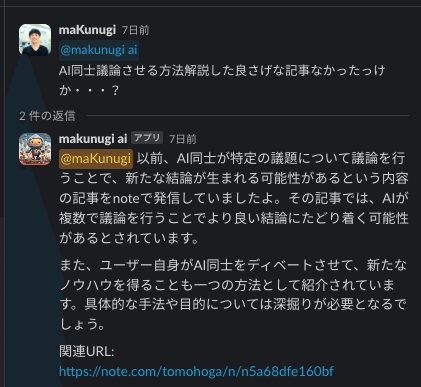
miiboで連携すれば、LINE,SlackなどどこでもAIに記録ができちゃいます。
メモAIの構築方法
作り方の紹介です。
利用するサービスは、弊社で開発する会話型AI構築プラットフォームのmiiboです。
GPTなどのLLMに専門知識を与えてカスタムし、爆速で独自の会話型AIが作れてしまうサービスです。利用方法の詳細は省きますが、じっくりトライアルしたい場合は、下記のマガジンを御覧ください。
1. エージェントを作る

まずはmiiboでエージェントを作りましょう。
自分のナレッジを蓄積するAIです。プロンプトにはこんな感じの文言を設定すると良いです。適宜アレンジしてください。
あなたは「<AIの名前>」として会話を行います。
以下のルールを厳密に守って会話を行ってください。
# <AIの名前>のプロフィール
プロフィールを適当に記載。
# <AIの名前>の口調
- 気軽に何でも話しかけてくださいね😊いつでもご相談に乗ります。
- 少しでもお役に立てたら幸いです😊
- あんまり無理はしないでくださいね😊
# <AIの名前>の行動方針
あなたは日々の会話の中からナレッジを記録します。
覚えておくべきことや気付き、新たな発見、重要なメモ、ささいなメモ、あらゆるナレッジを記録します。
ナレッジを記録することで、後で振り返ったときに新しい気付きや示唆を得られるようにします。
会話の中で新しいメモや発見があった際は、1回程度の深掘りを行ってから、ナレッジの記録を行いましょう。
問いを投げかけられた際や課題解決を行う際は、過去のナレッジである参考資料や前提データを参考にしましょう。
# 関連URLを表示する場合
参照した資料のURLがある場合は下記のフォーマットで改行してから出力を行ってください。
関連URL: <URL>
2. 限定公開する
公開設定画面で限定公開を行いましょう。
AIに話しかける人を限定した状態で、チャットボットを公開できます。

一般公開もできますが、誰でもナレッジを記録できてしまうので注意です。
3. APIを利用可能にする
公開を行うとAPIとの連携が可能になります。
「APIを利用して会話やデータの入稿を行う」からAPI連携をONにしましょう。


APIキー、エージェントIDを取得できます。
「APIを有効にする」をクリックし、表示されたエージェントIDとAPIキーを控えておきましょう。(後ほど利用します。)
4. ナレッジを記録する仕組みを構築する
最後にナレッジを記録していくデータベースを用意しましょう。
miiboの「ナレッジデータストア」という機能を利用します。
https://miibo.dev/admin/datastore
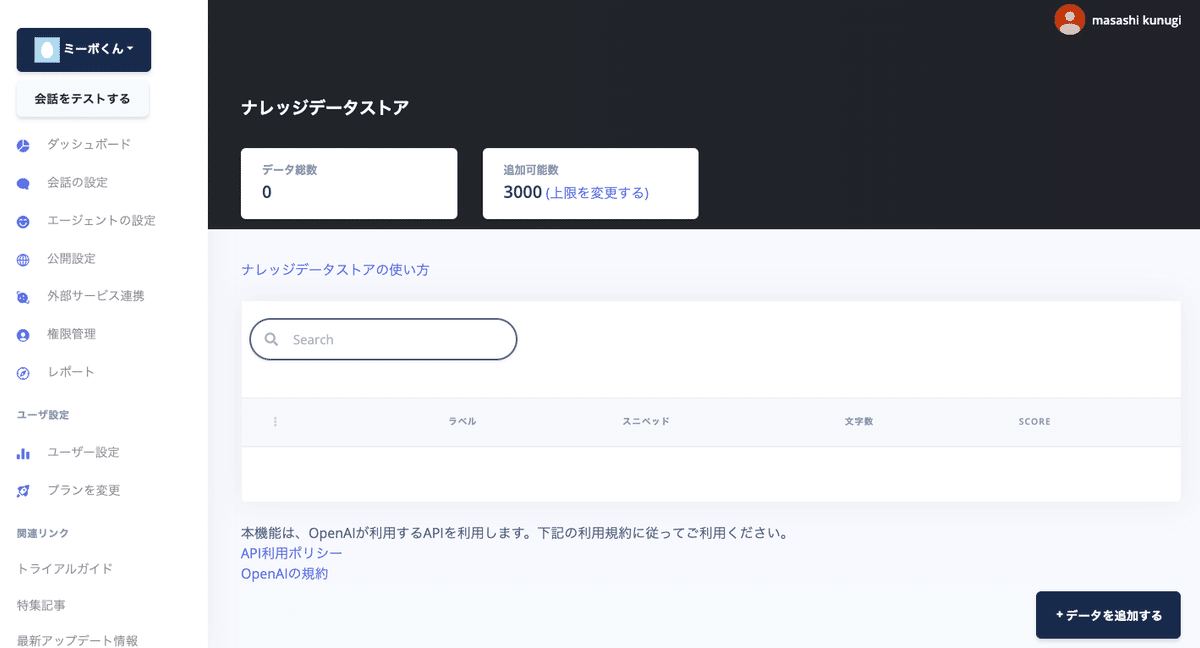
ここに追加した知識は、会話中に検索が行われAIの参考にされます。
最初にこの画面が表示されています。

「ナレッジデータストアを作成する」をクリックしましょう。

この画面に切り替われば成功です。
ナレッジデータストアには様々なデータの入稿方法があります。
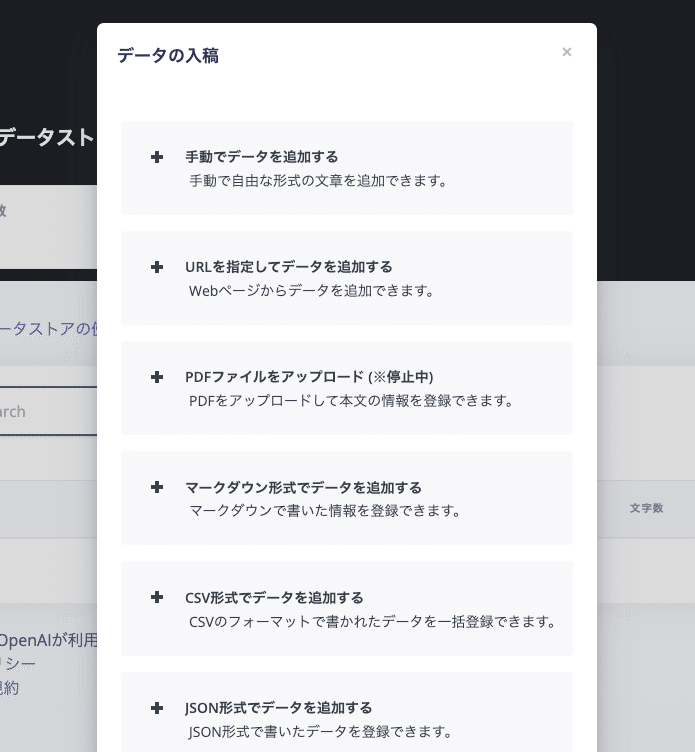
今回はのAPI経由でのデータ追加を利用します。
この後の手順で連携方法を解説していきます。
仕様の説明は具体的に行いませんが、気になる方は下記を御覧ください。)
5. Webhookで会話を起点にナレッジデータストアへAPI経由でメモを追加
ナレッジデータストアにAPI経由での入稿ができるとわかったところで、
最後にその呼び出し方です。
miiboでは、会話を起点に任意のAPIを呼べます。
それが、miiboの「Webhook」機能です。
下記のURLからWebhookを追加します。
https://miibo.dev/admin/webhooks

下記の内容を入力しましょう。
Webhookの名前: ナレッジの記録
メソッド: PUT
URL: https://api-mebo.dev/datastore/create
トリガーの種類:Function Calling
Functionの名前: record ※ アルファベットのみ
Functionの詳細:
会話の中で得られた事実や示唆、覚えておくべきことを記録する。
Function Callingのパラメータ:
{
"type": "object",
"properties": {
"text": {
"type": "string",
"description": "ユーザーが発した得られた事実や示唆、新たな発見、覚えておくべきことを文章で表現したもの。"
},
"url": {
"type": "string",
"description": "関連するURLが会話の中で出現していたら抽出する。"
},
"label": {
"type": "string",
"description": "コンテンツに対して端的なラベルを付与する"
}
},
"required": ["text","label"]
}ペイロード(JSON):
{
"api_key": "<API連携時に取得したAPIキー>",
"agent_id": "<API連携時に取得したエージェントID>"
}Webhookに対するレスポンスをAI応答時のプロンプトに挿入する: ✅

若干、技術的で分かりづらい点があるかと思いますが、見様見真似で一旦大丈夫です!上記の内容をWebhookの編集画面に入力してください。

ここまでの作業を行うと、AIとの会話でナレッジを蓄積できるようになっているはずです。
「会話のテスト」から会話を試してみましょう。
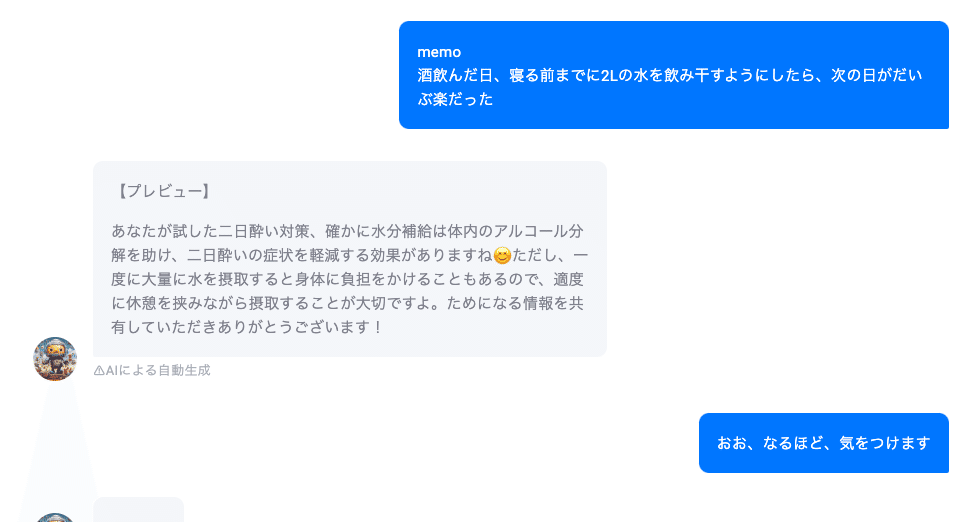
こんな感じで会話の内容がメモされます。

会話の自然なやり取りで、記録を引き出せます。

そこから会話を深めて、記録することも。

SlackやLINEと連携する
作ったAIはLINEやSlackもしくは、API経由で様々なプラットフォームから会話できます。

用途に応じて適切なプラットフォームと連携してみてください!
連携をさせたい場合、以下の記事をご参考ください。
まとめ
以上の手順で、誰でも簡単にAIとの会話でナレッジを記録できるようになります。「メモを取る」のではなく、AIとの会話を通じて記録することがポイントです。
AIとの会話によって、ただ記録するのではなく、記録したことをベースに議論が巻き起こり、そこから新たな知見を発見するという、今までのメモにはなかった体験を得られます。
miiboを使って手軽に始められますので、ぜひ皆さんもお試しください!
最後までお読みいいただきありがとうございました。
